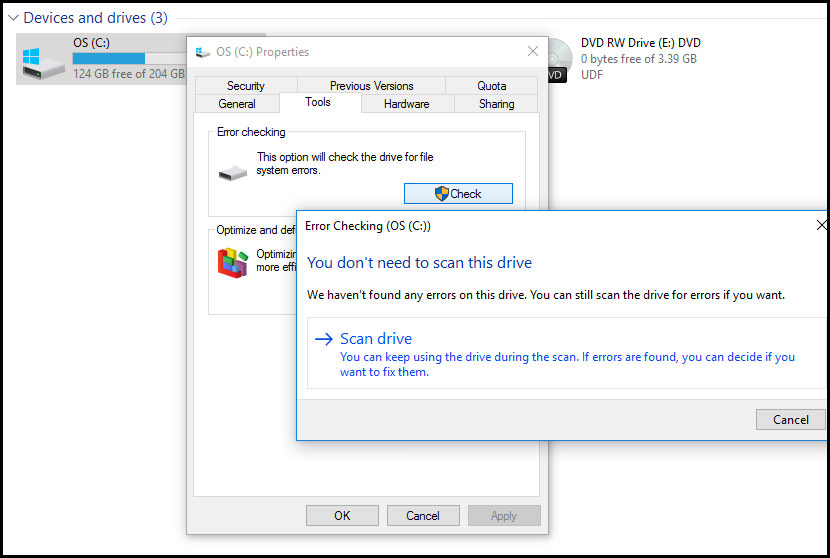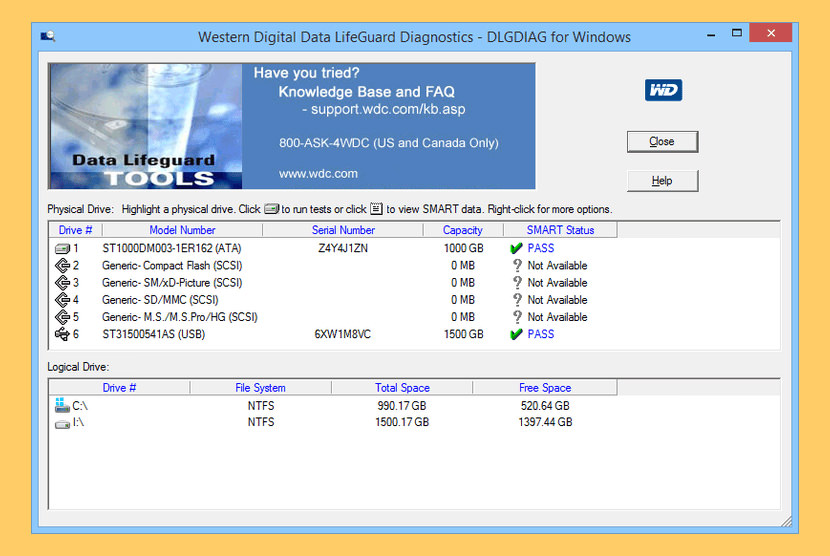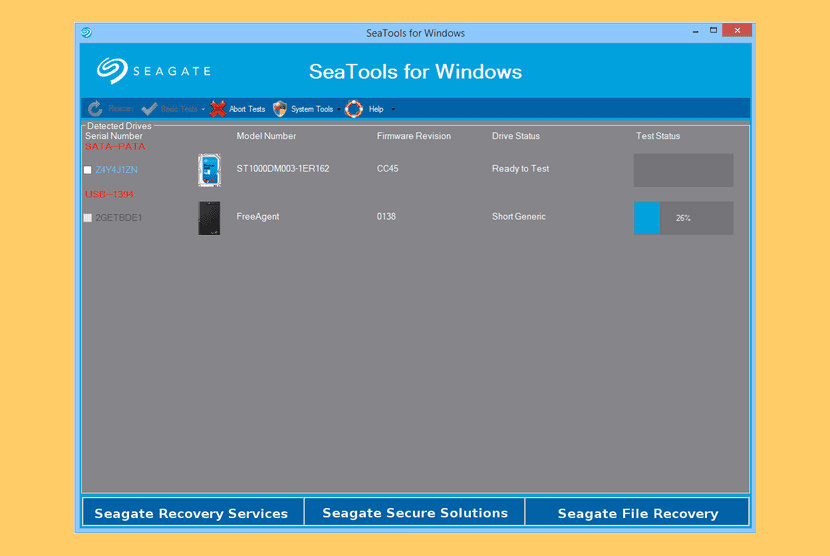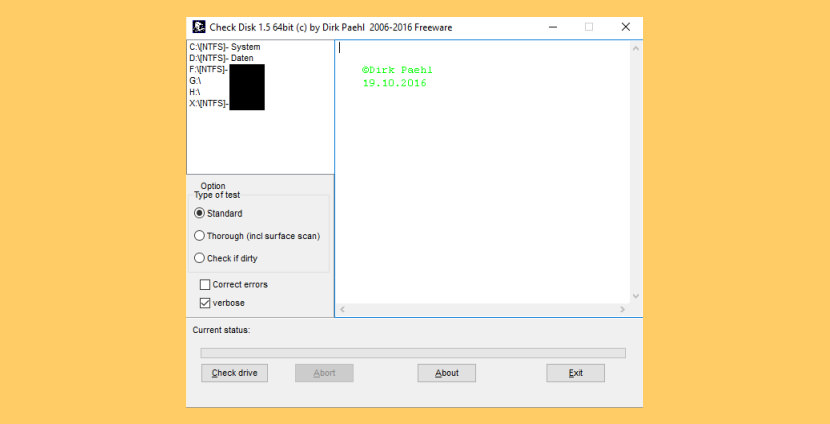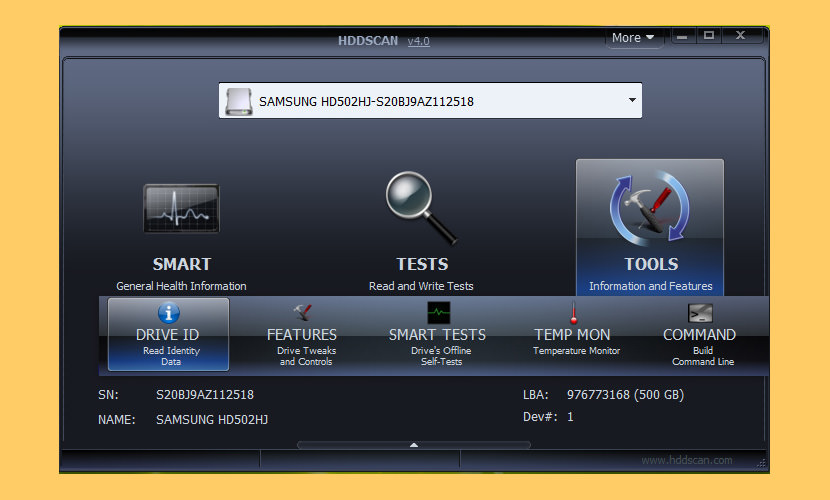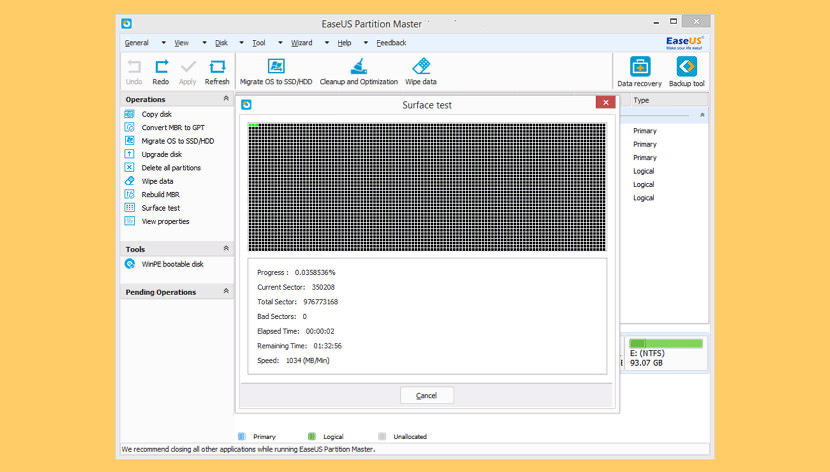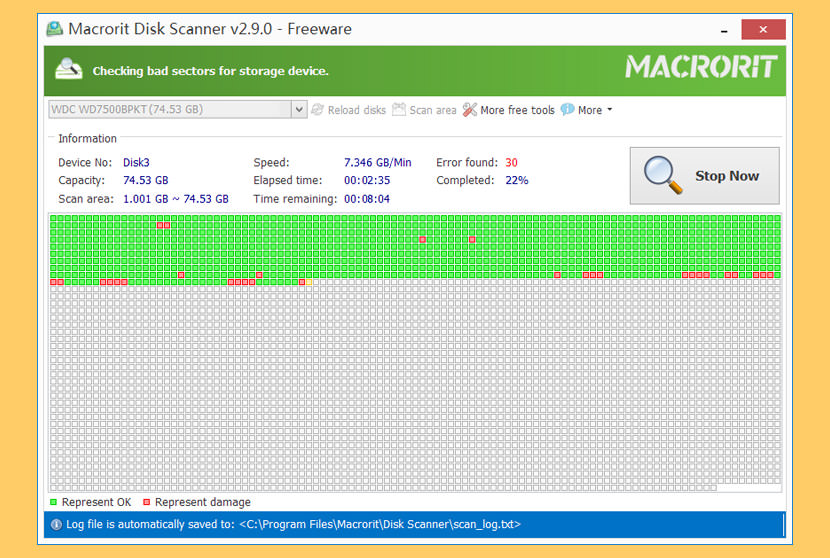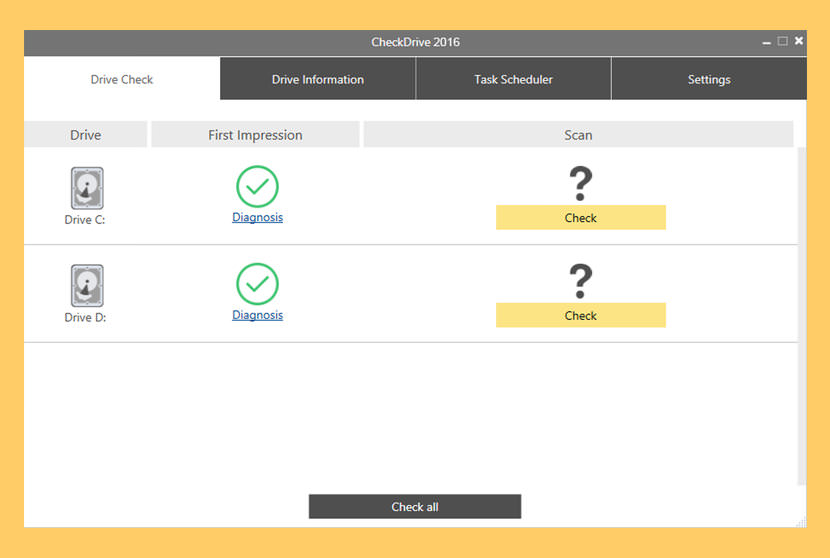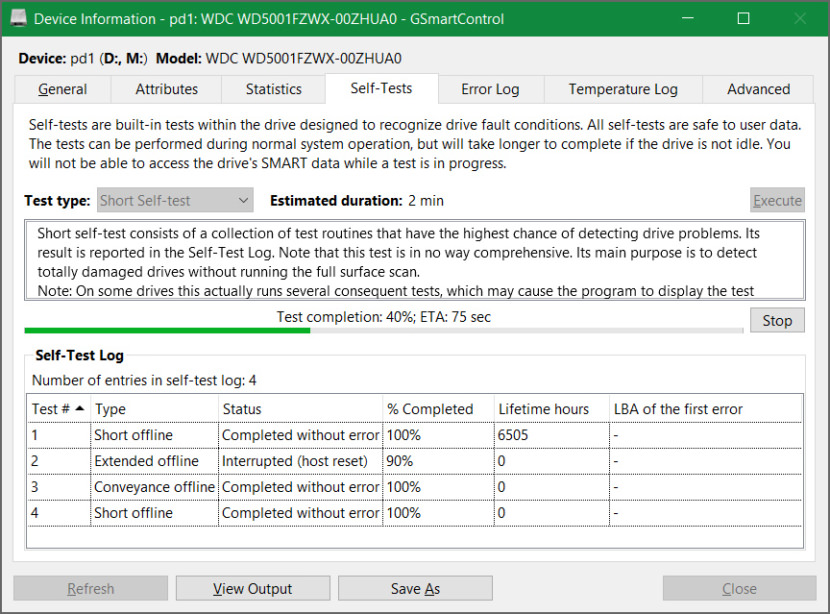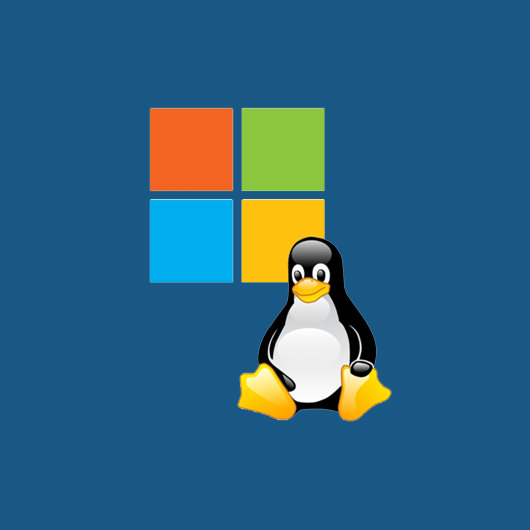8 Бесплатное ПО для проверки и ремонта жесткого диска SSD с поврежденными секторами
Программы для Windows, мобильные приложения, игры - ВСЁ БЕСПЛАТНО, в нашем закрытом телеграмм канале - Подписывайтесь:)
Альтернатива 2020 года Статья ➤ 20 Восстановление поврежденного, поврежденного и поврежденного жесткого диска 20 Плохой сектор, поврежденный, поврежденный жесткий диск
Если плохой сектор вызван физическим повреждением, единственное решение – это создать резервную копию жесткого диска и заменить его. Если это связано с повреждением программного обеспечения и влияет на MBR (Master Boost Record), это можно легко исправить с помощью программного обеспечения регенератора жесткого диска. Каждая Microsoft Windows поставляется с утилитой для проверки на наличие системной ошибки из-за плохого сектора. Вы можете помочь решить некоторые проблемы компьютера и повысить его производительность, убедившись, что на жестком диске SSD или HDD нет ошибок.
В зависимости от размера жесткого диска это может занять несколько минут. Для достижения наилучших результатов не используйте компьютер для других задач, пока он проверяет наличие ошибок. Для выполнения этой задачи щелкните правой кнопкой мыши на диске “C”, перейдите в раздел “Свойства”, затем выберите вкладку “Инструменты” и нажмите кнопку “Проверить”.
[ For Western Digital Hard Disk Only ] Это Windows версия Data LifeGuard Diagnostics. В ней проверяются внутренние и внешние накопители WD. Кроме того, она может предоставить вам модель и последовательный порт накопителей WD, подключенных к системе. Вы увидите следующие опции:
- Быстрая проверка – выполняет быструю самопроверку диска SMART для сбора и проверки информации Data Lifeguard, содержащейся на диске.
- Расширенный тест – выполняет полное сканирование носителя для обнаружения поврежденных секторов. Тестирование может занять несколько часов в зависимости от размера диска.
- Write Zeros – запись нулей на диск с опциями Full Erase и Quick Erase. Файловая система и данные будут потеряны.
- Просмотр результатов тестирования – отображает последние результаты тестирования.
My Book AV-TV, My Book, My Book Duo, My Book Pro, My Book, My Book Duo, WD Elements Portable, WD Elements Desktop, WD AV, WD Blue, WD Black, WD RE / WD RE4, WD Red, WD S25, WD Se, WD Purple, WD Red Pro, WD Ae, WD Re+, WD Gold, WD Blue (мобильный), WD Black (мобильный), WD Red (мобильный), G-RAID Studio, WD Black SSHD, WD Blue SSHD, WD Laptop Mainstream , WD Desktop Mainstream , WD Desktop Performance, My Passport Air, My Passport Pro, My Passport Ultra Metal, My Passport Ultra (WD Backup), My Passport, My Passport SSD, My Passport Ultra, My Passport Ultra (Работает с PlayStation 4), WD Elements SE, My Passport Ultra (USB-C), My Passport Ultra for Mac (USB-C), My Passport Ultra for Mac (USB-C), WD Gaming Drive (Работает с PlayStation 4) .
[ For Seagate Hard Disk Only ] SeaTools для Windows – это комплексное, простое в использовании диагностическое средство, которое помогает быстро определить состояние дискового накопителя на внешнем жестком диске, настольном компьютере или ноутбуке. Оно включает в себя несколько тестов, в ходе которых проверяется физический носитель на диске Seagate, Maxtor или Samsung, а также на любом диске, не принадлежащем компании Seagate. SeaTools для Windows должен работать как на внутреннем, так и на внешнем жестком диске.
После тестирования большая часть дисков, возвращаемых в компанию Seagate для гарантийной замены, являются отличными дисками с функцией “Без проблем найдено” (NPF). Возврат диска для гарантийного обслуживания означает простой системы и неудобства для вас при упаковке и возврате дискового продукта. Перед отправкой диска в ваших интересах определить, действительно ли замена диска необходима. Эта утилита диагностики жесткого диска поможет вам сделать это определение и, возможно, сэкономит ваше время и деньги, а также сохранит ваши данные. Некоторые типичные причины, по которым проблема не найдена:
- Коррупция файловой системы
- Коррупция среди водителей
- Разбитая главная загрузочная запись
- Вирусная и троянская атака
- Шпионское ПО, рекламное ПО и регистраторы нажатия клавиш
- Аппаратные конфликты
В дополнение к диагностическим тестам SeaTools также предлагает несколько функций, которые помогут вам управлять продуктом для хранения данных. Жесткие диски с самошифрованием (SED) компании Seagate Instant Secure Erase доступны для самошифрования, что позволяет проводить санитарную обработку носителей, принятую правительством США. См. раздел 3. Расширенные тесты и функции.
↓ 03 – Контрольный диск | Windows
CheckDisk является мощным инструментом для поиска и исправления ошибок диска. Он довольно похож на инструмент ScanDisk или chkdsk.exe, поставляемый с операционными системами Windows (Windows 2000,XP,Vista,7,8,10 Server 2012 (возможно 2016) и с правами администратора). Вы можете выбрать стандартные или полные тесты.
Полный тест дополнительно выполняет проверку сектора. Он способен найти поврежденные сектора на диске и пометить их как таковые. Программа работает как с жесткими дисками (включая SCSI и RAID), так и со съемными носителями. Работает и на CD. С помощью немецкого руководства. Многоязычное: Английский, немецкий, чешский, испанский, французский, итальянский, польский, японский, словацкий, китайский и норвежский.
↓ 04 – HDDScan | Windows
HDDScan – это бесплатное программное обеспечение для диагностики жестких дисков (также поддерживаются серверы RAID-массивов, флэш USB и SSD-накопители). Программа может тестировать устройство хранения на наличие ошибок (Bad-blocks и bad sectors), показывать атрибуты S.M.A.R.T. и изменять некоторые параметры HDD, такие как AAM, APM и др.
Поддерживаемые устройства хранения данных – жесткие диски IDE (ATA) и SATA, жесткие диски SCSI (SAS), внешние USB-накопители и все основные USB-боксы (см. приложение A), жесткие диски FireWire или IEEE 1394 (см. приложение A), тома RAID из жестких дисков ATA (IDE) / SATA / SCSI (только тестирование поверхности), USB-флэш (флэш-накопители с пером) – только тестирование поверхности, и твердотельные накопители SATA / ATA SSD – только тестирование поверхности.
- Считывание и анализ идентификационной информации с жесткого диска ATA/SATA/USB/FireWire/SCSI.
- Изменение параметров AAM, APM, PM на жестком диске ATA/SATA/USB/FireWire.
- Сообщение о дефектах на SCSI HDD.
- Функция запуска/остановки шпинделя на жестком диске ATA/SATA/USB/FireWire/SCSI.
- Отчеты могут быть сохранены в формате MHT.
- SSD SMART и отчеты по идентификации.
EaseUS Partition Master, его тест Surface доступен для пользователей компьютеров. Он может идентифицировать поврежденные сектора, просматривая жесткий диск. Когда он найдет плохие сектора, он пометит их как плохие красным цветом, чтобы система знала, что они не используются. Он может позволить прочитать их, если данные, хранящиеся на плохом секторе, все еще доступны, но не могут быть записаны на него.
Плохой сектор жесткого диска является наиболее распространенной проблемой, и диск больше не безопасен для хранения данных. Плохой сектор иногда приводит к потере важных данных и ошибке синего экрана, и даже замедляет пространство на диске. Macrorit Disk Scanner – это портативный инструмент стороннего производителя для сканирования плохих секторов диска, который предоставляет вам лучшие возможности и лучшую производительность, чем сканер обычного диска Windows.
Благодаря самому быстрому алгоритму, это бесплатное программное обеспечение для сканера дисков, как правило, может достичь максимальной скорости, которая поддерживается устройством. Он совместим со всеми последними версиями Microsoft Windows – как клиентскими, так и серверными, и поддерживает основные типы устройств хранения данных, такие как IDE и SATA HDD и SSD, SCSI, FireWire, аппаратный RAID, флэш-карты и многое другое.
- Поддерживаемые устройства хранения данных: DE HDD, SATA HDD, SCSI HDD, FireWire HDD, SSD, USB HDD, внешний HDD, аппаратный RAID, дискета, USB флэш-накопитель, компактная флэш-карта, безопасная цифровая карта, карта памяти / карта памяти, микро-карта, Zip-диск, IPod, другие устройства хранения данных
- Поддерживаемые операционные системы: Windows Server 2003/2008/2012, SBS 2003, 2008, 2011,2012, Home Server 2011 & Windows XP, Vista, 7, 8 (оба 32 и 64 бита)
CheckDrive работает как “Disk Doctor” для сканирования на симптомы: типичные отказы жесткого диска. Если проблемы обнаружены, инструмент действует немедленно. Если ошибку не устранить вовремя, пострадавший компьютер может работать нестабильно и часто выходить из строя. Самый худший случай – это полный отказ жесткого диска – и пользователь сильно страдает, когда все хранящиеся на нем данные теряются навсегда. CheckDrive анализирует все жесткие диски, установленные в компьютере, чтобы повысить безопасность хранения данных. Программа отображает так называемые данные S.M.A.R.T. и другие функции, а также рассчитывает состояние здоровья жестких дисков.
- Проверка жестких дисков на наличие ошибок – CheckDrive предлагает простой способ проверки жестких дисков ПК на наличие ошибок. Поддерживаются даже твердотельные накопители (SSD).
- Показывает информацию о накопителях – программа CheckDrive отображает информацию о накопителях и определяет, нужно ли очищать или дефрагментировать жесткий диск.
- Мониторинг жестких дисков в режиме реального времени – Система фонового контроля CheckDrive Background Guard постоянно отслеживает значения жестких дисков.
↓ 08 – GSmartControl | Windows | macOS | Linux | Free
Инструмент для проверки здоровья жесткого диска и SSD. GSmartControl – это графический пользовательский интерфейс smartctl (из пакета Smartmontools), который представляет собой инструмент для запроса и управления данными SMART (технология самоконтроля, анализа и отчетности) на современных жестких и твердотельных дисках. Он позволяет исследовать данные SMART диска для определения его работоспособности, а также проводить различные тесты на нем.
- Автоматически сообщает и выделяет любые аномалии.
- Позволяет включать/выключать SMART.
- Позволяет включать/выключать автоматический сбор данных в автономном режиме – короткая самопроверка того, что накопитель будет автоматически работать каждые четыре часа без какого-либо влияния на производительность.
- Поддерживает настройку глобальных и персональных опций для смартctl.
- Выполняет SMART самопроверки.
- Отображает идентификационную информацию о диске, возможности, атрибуты, статистику устройства и т.д.
- Может читать в формате smartctl вывод из сохраненного файла, интерпретируя его как виртуальное устройство, доступное только для чтения.
- Работает на большинстве интеллектуальных операционных систем.
Программы для Windows, мобильные приложения, игры - ВСЁ БЕСПЛАТНО, в нашем закрытом телеграмм канале - Подписывайтесь:)